Cisco Business Dashboardを使用したワイヤレス認証
目的
この記事の目的は、Cisco Business Dashboard(CBD)バージョン2.5.0を使用してワイヤレス認証機能を確認することです。
該当するデバイス |ソフトウェアバージョン
- Cisco Businessダッシュボード | 2.5.0(最新版をダウンロード)
- CBW140AC | 最新バージョンのダウンロード
- CBW145AC | 最新バージョンのダウンロード
- CBW240AC | 最新バージョンのダウンロード
- CBW150AX | 最新バージョンのダウンロード
概要
CBDは、シスコビジネスネットワーク内のデバイスの監視と管理に役立つツールを提供します。ネットワークを自動的に検出し、スイッチ、ルータ、ワイヤレスアクセスポイントなど、サポートされているすべてのデバイスを設定および監視できます。
CBD 2.5.0では、CBDに認証サービス機能が追加されています。新しいサービスは、CBW140/240シリーズとCBW 150AXデバイスの両方でサポートされます。
CBD ManagerでRADIUS認証に使用するFreeRADIUSインスタンスを設定し、クライアントがRADIUSを知ったり理解したりしなくても簡単にサーバを導入できるようにします。
始める準備ができたら、飛び込みましょう。
目次
認証プロファイルの設定
最初に、組織で使用する認証プロファイルを設定する必要があります。多くの場合、デフォルトプロファイルを使用するだけで済みます。
手順 1
CBDにログインします。
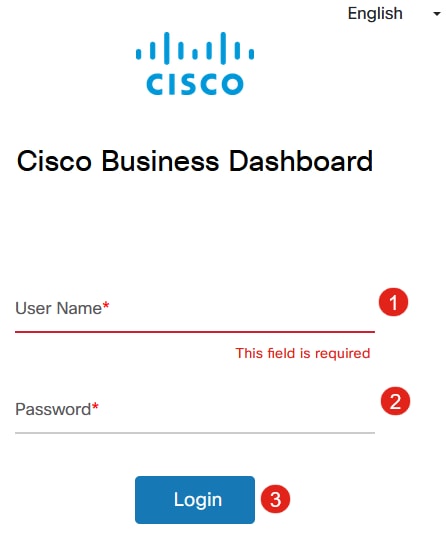
手順 2
[Network Configuration] > [Authentication] に移動します。
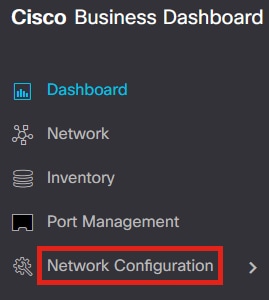
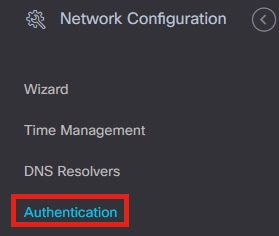
手順 3
既存のDefaultプロファイルを編集するか、別のプロファイルを追加できます。この例では、Defaultプロファイルが選択されています。[Edit] をクリックします。
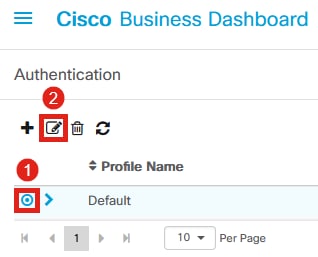
手順 4
CBD 2.5.0では、[Use Cisco Business Dashboard Authentication Service] を選択する新しいオプションがあります。デフォルトではオンになっています。必要な変更を行い、[Update] をクリックします。
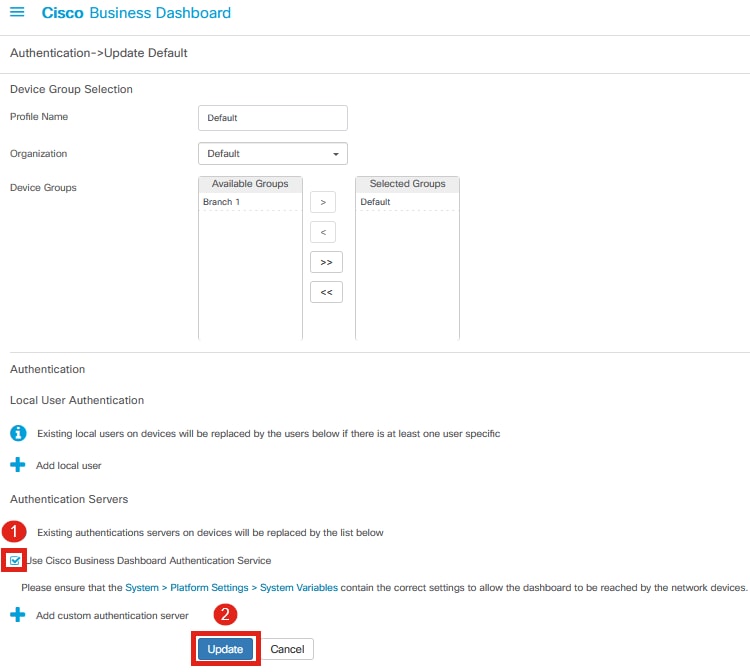
[System] > [Platform Settings] > [System Variables] の順に選択して、ネットワークデバイスがダッシュボードにアクセスできるように正しい設定が行われているかどうかを確認します。
手順 5
メニューで[System] > [Platform Settings] に移動します。
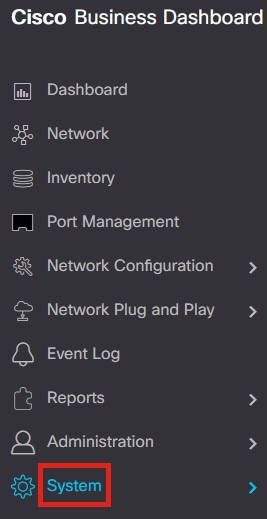
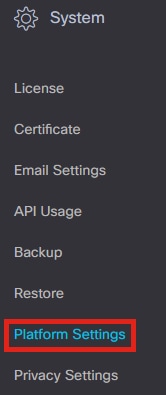
手順 6
[System Variables] タブを選択します。
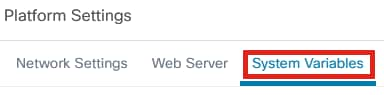
ステップ7
設定をチェックして、[External Dashboard IP Address] がCBDのパブリックIPアドレスで、[External Authentication Server Port] が1812であることを確認します。これはデフォルトポートです。[Save] をクリックします。
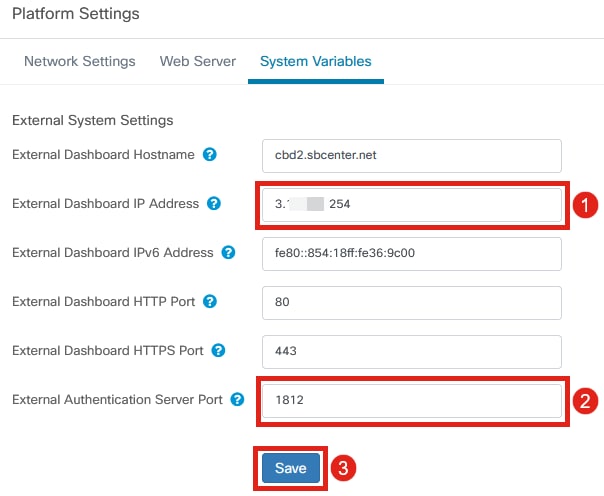
手順 8
システムで認証するユーザを作成するには、[Administration] > [Users] に移動します。
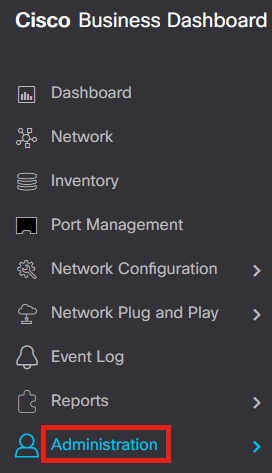
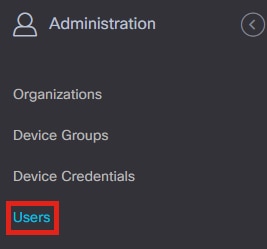
手順 9
ユーザを追加するには、プラスアイコンをクリックします。
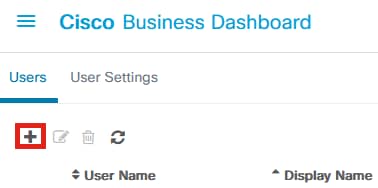
手順 10
次のように設定します。
- ユーザ名
- 表示名
- [Dashboard Access]:ドロップダウンメニューから選択します。この例では、[No Access] が選択されています。
- 新しいパスワード
- Retype new password
その他のフィールドはオプションです。[Save] をクリックします。
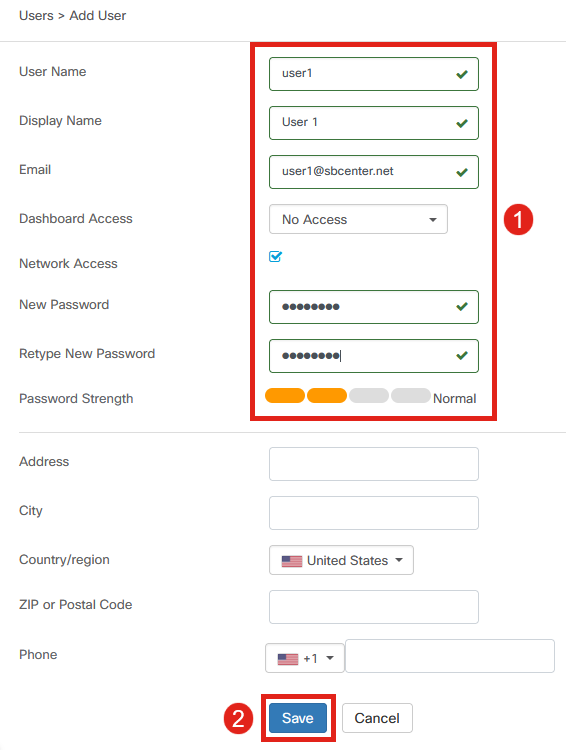
手順 11
[Organizations] タブをクリックします。
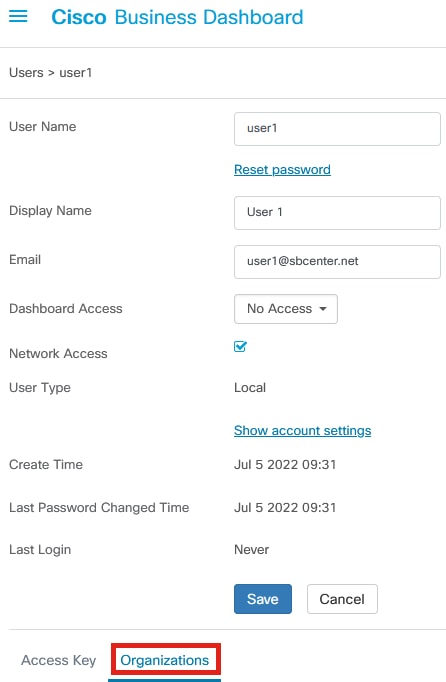
ステップ 12
ここで、作成したユーザをCBD組織に関連付ける必要があります。プラスアイコンをクリックし、ドロップダウンメニューからオプションを選択します。この例では、[Default] が選択されています。

このユーザは、ワイヤレス認証用に設定されたデフォルトの組織にログインできるようになります。
ワイヤレスネットワークの設定
手順 1
[Network Configuration] > [Wireless LANs] メニューに移動します。
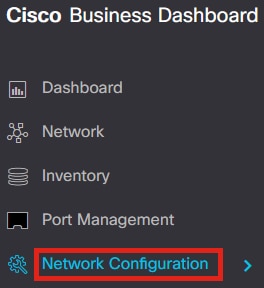
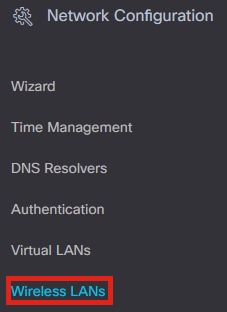
手順 2
新しいプロファイルを作成するには、[Wireless LANs] の下のプラス(+)アイコンをクリックします。
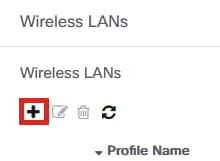
手順 3
[Profile Name] と[Organization] を入力し、[Device Groups] を設定して、グループ内のワイヤレスデバイスに設定を適用します。
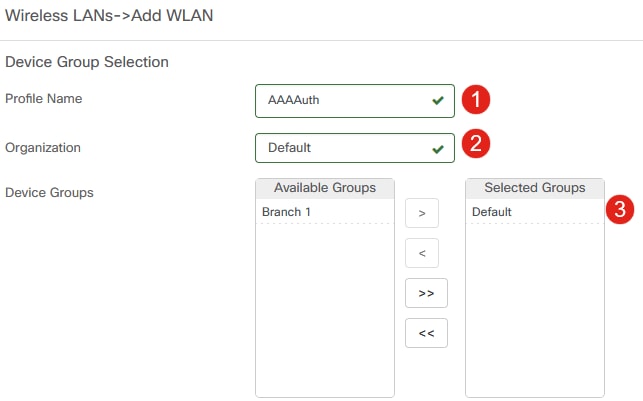
手順 4
SSIDを作成するには、プラスアイコンをクリックします。
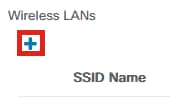
手順 5
[SSID Name] と[VLAN ID] を入力し、ドロップダウンメニューから[Security] を選択します。この例では、[WPA2-Enterprise] が選択されています。[Save] をクリックします。
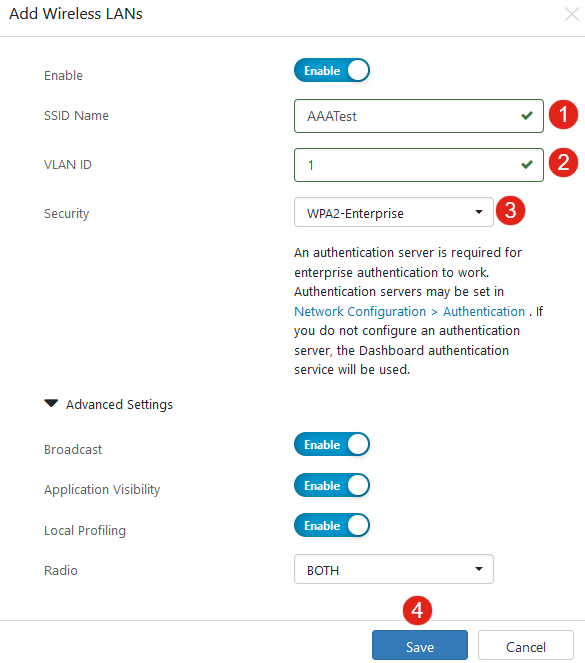
認証サーバが設定されていない場合は、Cisco Business Dashboard認証サーバが使用されます。
手順 6
再度[Save] をクリックして、ワイヤレスネットワークとRadiusの設定をすべてのクライアントに適用します。
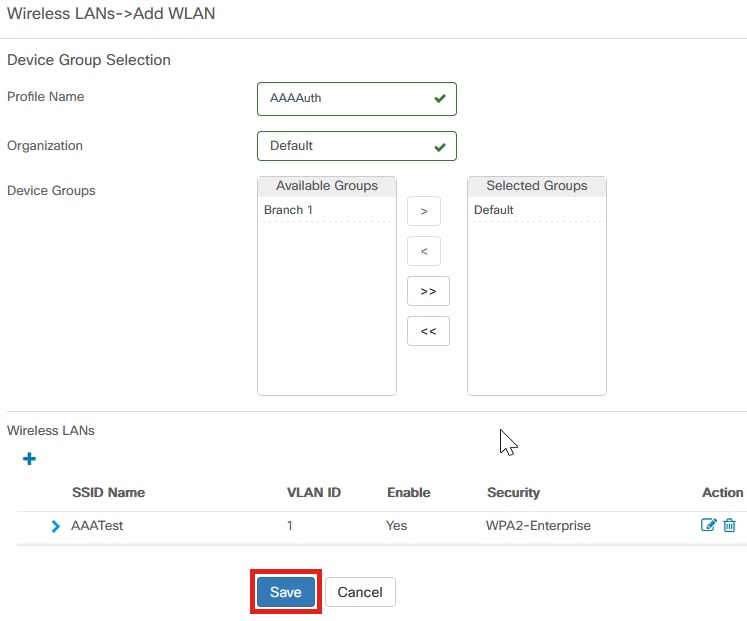
確認
設定が適用されているかどうかを確認するには、
手順 1
CBW APにログインします。
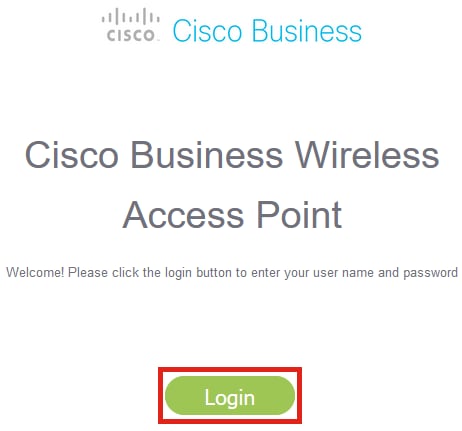
手順 2
[Wireless Settings] > [WLANs] に移動します。
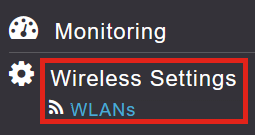
手順 3
作成したSSIDが表示されます。この例では、AAATestです。
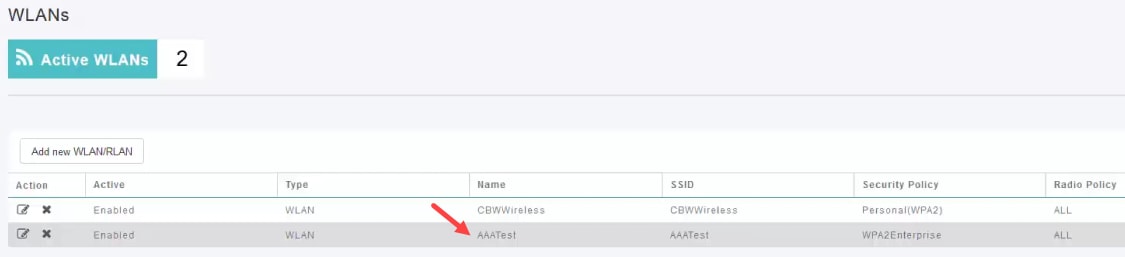
手順 4
SSIDを選択し、editをクリックして設定を表示します。
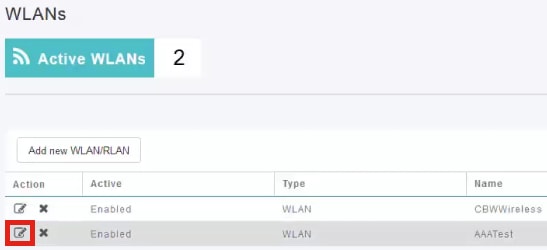
手順 5
[WLAN Security] タブに移動します。

[Security Type] が[WPA2 Enterprise] としてリストされ、[Authentication Server] が[External Radius] としてリストされます。サーバIPアドレスは、先ほど設定したアドレスになります。
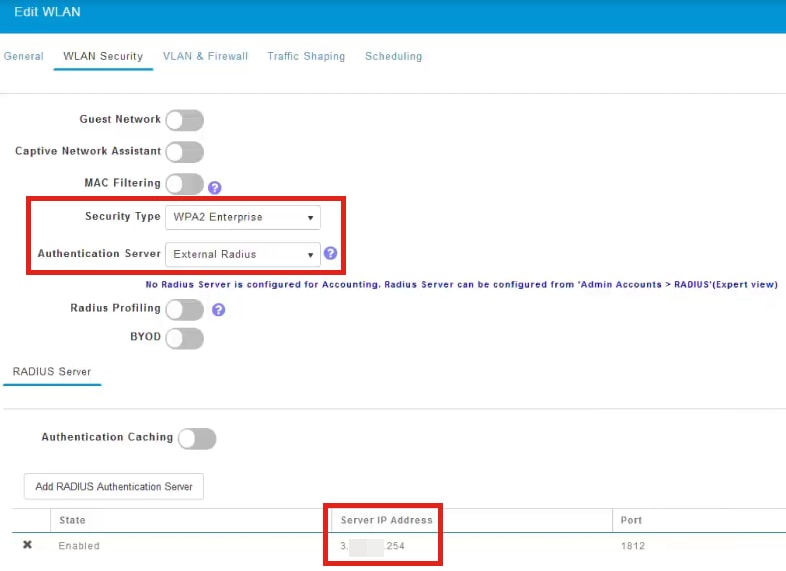
手順 6
ユーザインターフェイスの上部にある双方向矢印をクリックして、Expertビューに切り替えます。

ステップ7
[Management] > [Admin Accounts] に移動します。
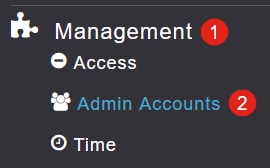
手順 8
[RADIUS] タブをクリックします。
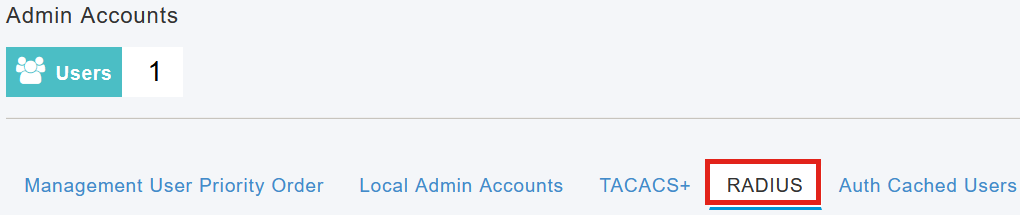
Radius認証サーバがNetwork Userに設定されていることがわかります。

Testing
設定をテストするには:
手順 1
[Advanced] > [Primary AP Tools] に移動します。
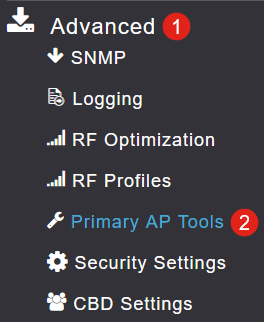
手順 2
[Troubleshooting Tools] タブをクリックします。

手順 3
[Radius Response] セクションで、[Username] と[Password] を入力し、[Start] をクリックして、Radiusサーバに対して認証されるかどうかを確認します。
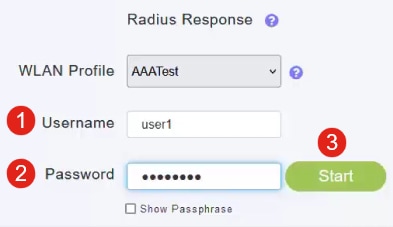
テストが完了すると、Authentication success通知が表示されます。
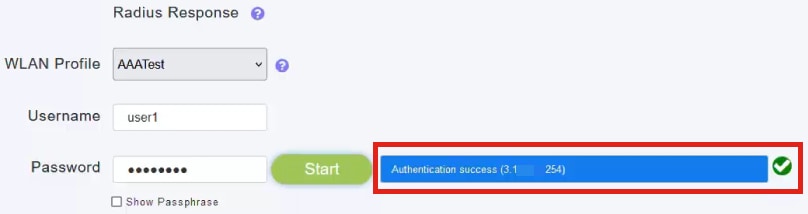
CBD Managerとクライアントシステムの間にIP接続があることを確認します。
結論
それだ!Radiusを自分で設定する必要はありません。CBDはすべての作業を行い、ネットワーク内のワイヤレス認証のメリットを享受できます。
更新履歴
| 改定 | 発行日 | コメント |
|---|---|---|
1.0 |
29-Aug-2022 |
初版 |
 フィードバック
フィードバック